신도리코는 프린터, 복합기 등 사무관련 소모품을 다루는 회사입니다. 주로 사무실에 있는 커다란 프린터 및 복합기를 보면 신도리코 복합기인 경우가 꽤나 많습니다.
이번에는 신도리코 복합기 드라이버 설치 방법에 대해 알아보겠습니다. 살펴보니 가정용 보다는 사무실용 대형 복합기 제품이 인기가 많네요.
이런 사무실에서 사용하는 대형 프린트기의 경우 일반 가정용과는 사용법이 조금 다릅니다.
랜선연결은 필수이며, 사무실 컴퓨터들과 같은 네트워크에 연결되어 있어야됩니다. 그리고 복합기 IP주소도 알아내야 됩니다. 또한 인쇄 및 스캔을 위해서는 신도리코 복합기 드라이버를 각각의 컴퓨터에 모두 설치해줘야 됩니다.
신도리코 복합기 드라이버 다운로드
신도리코 복합기 드라이버 다운로드는 신도리코 다운로드 센터에서 사용중인 복합기의 모델과 맞는 드라이버를 다운로드 하셔야 됩니다.

신도리코 복합기를 사용하는 사무실에 컴퓨터를 새로 추가하였거나, 포맷을 한 경우에는 따로 신도리고 복합기 드라이버를 설치해줄 필요가 있습니다. 신도리코 공식 홈페이지 상단 메뉴에서 다운로드센터를 클릭합니다.

그러면 가장 인기있는 제품 D414, D410, D411, D412, D415 5개 제품의 드라이버가 바로 뜹니다. 여기서 모델명에 맞는 것을 찾아서 다운받기 버튼을 클릭하면 신도리코 PCL6 Driver를 설치할 수 있습니다.

만약 Best5에 없는 모델이라면, 제품 드라이버 검색에서 복합기를 선택하고, 예를 들어서 N501 모델을 선택한 뒤 사용중인 운영체제를 선택하고 검색을 클릭합니다.
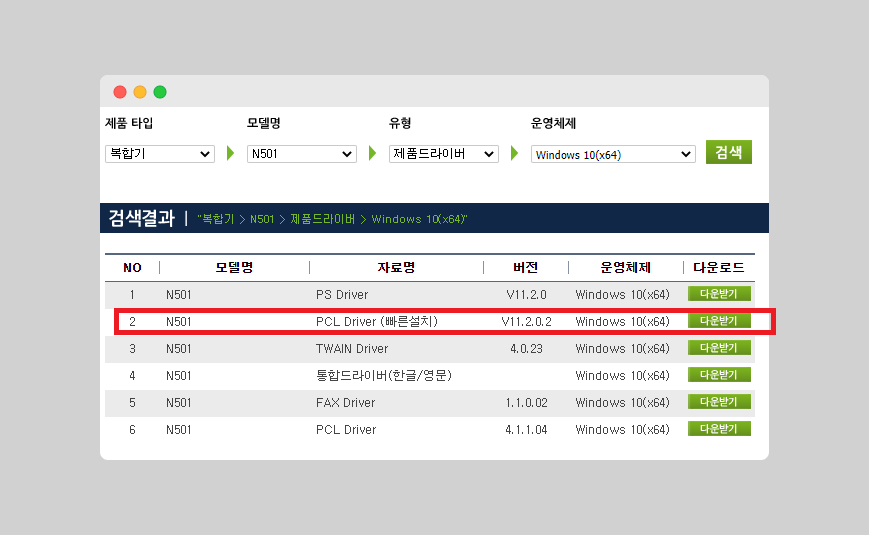
그러면 여러가지 드라이버가 뜨는데요. PCL Driver 하나만 설치해줘도 사용하는데는 지장이 없습니다. 또는 통합드라이버를 설치해줘도 상관없습니다.

드라이버를 다운로드 받았으면, 압축파일을 풀고 SETUP 설치파일을 실행해봅니다. 그러면 Sindoh Easy 프린터 설치 툴이 뜨는데요. 포트 설정에 있는 네트워크 입력란에 신도리코 복합기 IP주소를 입력하고 설치를 진행하시면 됩니다.
복합기 IP주소는 프린터 판넬에서 메뉴 - 유틸리티 - 장치정보 순서대로 들어가보면 복합기 IP주소를 확인할 수 있습니다. 보통 처음 복합기를 설치할 때 IP주소를 받는 것 까지는 해주기 때문에 다시 IP주소를 생성할 필요는 없습니다. 단, IP주소를 생성해야되는 경우라면 복합기를 처음 설치하거나, 다른 사무실에서 사용하던것을 가져와서 사용하는 경우입니다.



